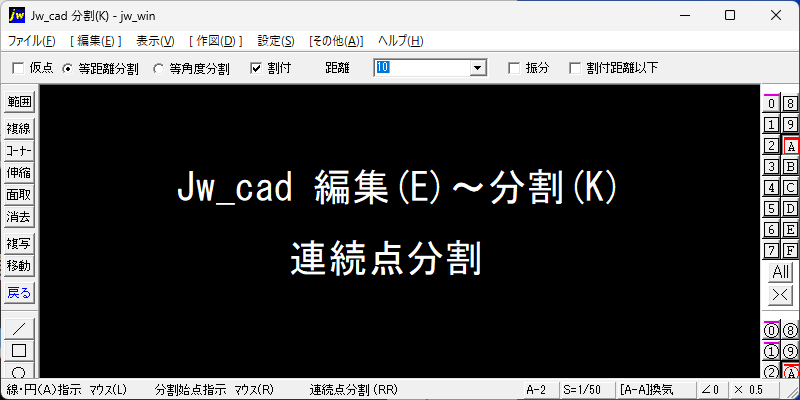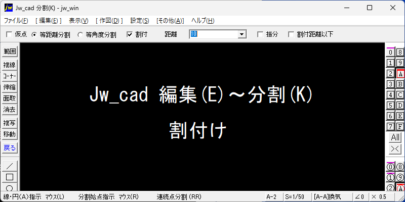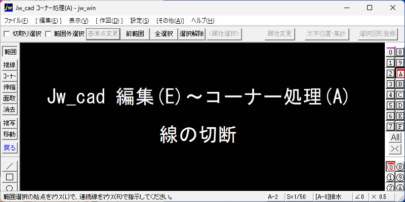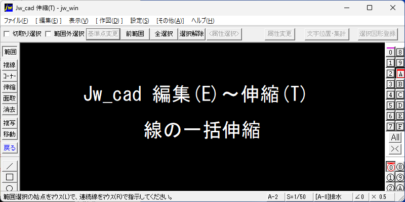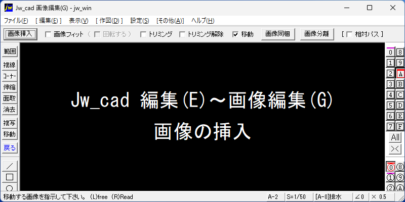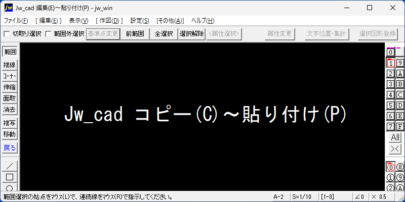Jw_cad 連続点分割|連続した点を指定し、その点間を指定した間隔で分割(割付け)します。
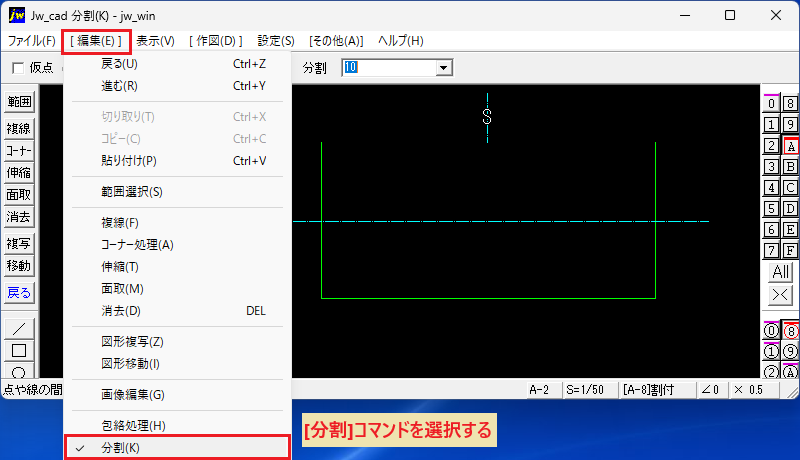
- メニューバーから「編集」を選択し、続いて、[分割]コマンドを選択します。
始点(読取点)を右ダブルクリック

- 次に分割数を入力します。(ドロップダウンメニュー▼をクリックすると、標準的な数値や前回入力した数値の中から選択が出来るようになっています。)
- 続いて、連続点分割の始点(読取点)を右ダブルクリックします。
- すると、マウスの動きに追従する仮線が表示されます。
連続点分割の次点を指示する

- 次に連続点分割の次点を右クリックで指示します。
- 続いて連続点分割の次点を右クリックで指示します。
- そして、連続点分割の終点を右ダブルクリックします。
連続点分割の終点を右ダブルクリックすると、

- 連続点分割の終点を右ダブルクリックすると、始点から終点を等間隔に分割した実点(□仮点)が作図されます。
- 連続点分割は指定されている[等距離分割](等角度分割)または[割付け]により実行されます。
- [□両端に点]にチェックが入っていると、連続点分割の始点と終点に実点(□仮点)が作図されます。
Jw_cad 連続点分割|連続した点を指定し、その点間を指定した間隔で分割(割付け)する方法は、以上のようになります。
この操作が必要な場面
- 天井伏図、そしてタイル割図などの各種割付図。
- 器具・機器や配管を等分で配置したり、または、検討するなど。